Моят лаптоп става все по-малко използваем сега, когато разчитам повече на моя iPad, когато изчислявам на пътя. Сега, когато използвам тези полезни техники за въвеждане и редактиране на текст и за отваряне и управление на приложения и файлове, получавам повече работа на моя iPad.
Ускорете въвеждането на текст с тези удобни клавиатурни трикове
Таблетите не са предназначени за въвеждане на данни за тежки условия. Ето защо толкова много пътни воини купуват допълнителна клавиатура за своите iPads. (Ще откриете прегледа на Джон Скот Левински за пет клавиатури за iPad в сайта на CNET.)
Въпреки компактните си размери, тегленето на клавиатура - или всяка друга добавка за хардуер на iPad - във вашата пътна чанта премахва една от основните причини за вземането на таблетка на пътя: по-лек товар. Управлявам се достатъчно добре на екрана на iPad заедно с тези удобни преки пътища.
Пропускане на периода: Когато стигнете до края на изречението, натиснете интервала два пъти, за да вмъкнете период и едно пространство.
По-бързи апострофи: Всеки, чието име включва препинателни знаци (като моята), знае каква трудност може да бъде просто да въведете името си. Вместо да превключите на клавиатурата за препинания с числа, просто плъзнете нагоре върху клавиша със запетая, за да вмъкнете апостроф.
Направете същото и за кавички: Вмъкване нагоре по клавишите за период / въпросник поставя двойни кавички.
Обикновено поставяне на специални клавиши: Натиснете и задръжте различни букви на клавиатурата, за да получите достъп до такива знаци като френския soft c (както в "garçon"), испанската tilde n (както в "mañana") и umlaut i ( в "наивен").
Разширете своите препинателни хоризонти: Ще намерите по-широк избор на препинателни знаци, като използвате същата техника на клавиатурата за препинателни номера. Например, вмъкнете с главата надолу удивителен знак или въпросник, като плъзнете нагоре (или натиснете и задържите) съответните клавиши.
Добавете елипси, като плъзнете нагоре по клавиша за период (само в оформлението на числото-препинателни знаци). Вмъкнете различни парични символи чрез натискане и задържане на знака за долар, или плъзнете нагоре на нулевия клавиш, за да добавите символ на градус. Може би любимата ми от тези клавишни комбинации е възможността да добавяте em-dash чрез плъзгане нагоре по дефис ключа.
Активиране - или деактивиране - Caps lock: Докоснете или клавиша Shift два пъти, за да въведете всички капачки. Ако не сте тип „викащи онлайн“ или просто искате да избегнете случайно превключване в режим „отвътре“, деактивирайте функцията, като отворите „Настройки“, изберете „Клавиатура“ в категорията „Общи“ и превключите „Включване на капачките“ на „ИЗКЛ“.
Други опции на този екран ви позволяват да деактивирате (или да разрешите) автоматично капитализиране, автоматично коригиране, проверка на правописа и краткия период, описан по-горе. Можете да избирате от няколко десетки международни клавиатурни подредби.
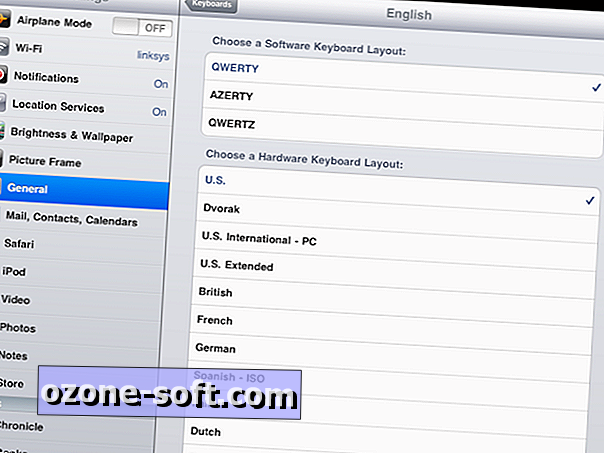
По-лесни корекции на текста чрез лупата
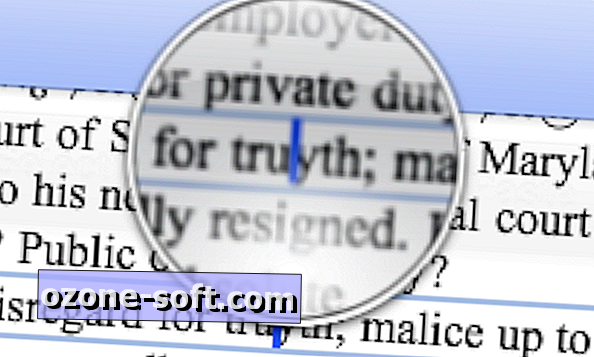
Тъй като съм по-малък от най-добрия машинописец в света, често се опитвах да намеря курсора точно там, където трябваше да добавя или изтривам текст. Сега натискам и задържам на екрана, за да активирам лупата, която ми позволява да плъзгам гладко през текста до желаната точка за вмъкване / изтриване.
Избягвайте да пишете отново грешно написани думи, като изберете предложение за заместване
Понякога предложенията за напредъка на iPad са спестители на времето, но също толкова често неволно вмъквам грешен предложен термин и трябва да направя резервно копие, за да го коригирам. В много случаи мога да избегна повторното въвеждане на цялата дума чрез натискане и избиране, след което да избера Замяна, за да видите предложените корекции на iPad. Методът е далеч от доказателство за глупости, но по-често, отколкото не, думата, която исках да напиша, е една от предложените заместители.
Стартирайте приложения с миг, използвайки Spotlight
Това не отнема много време, за да може вашата колекция от приложения за iPad да стане тромава. Можете да сведете до минимум елементарността, като поставите сродни приложения в папки: натиснете и задръжте иконата на приложението, докато не започне да се променя, преместете го върху иконата на приложението, с което искате да я групирате, и го пуснете. Можете да приемете името на папката, което IPAD определя или да добавите собствено име.
Въпреки това поставянето на преки пътища в папките не ви помага да намерите и да ги стартирате по-бързо. Най-бързият начин да отворите приложение е, като въведете името му в полето за търсене на Spotlight. За да осъществите достъп до Spotlight, натиснете бутона Home от основния екран на iPad или плъзнете надясно. Когато въведете името на приложението в полето за търсене, се показва списък с приложения и файлове. Изберете съответния запис, за да стартирате приложението или да отворите файла.
Преглеждайте и затваряйте активните си приложения
Преди да можете да отваряте Spotlight, щракнете двукратно върху бутона Начало, но сега това показва активните приложения в прозорец в долната част на екрана. Колкото по-активни са приложенията, толкова по-бързо ще се изтощи батерията на iPad. За да го затворите, натиснете и задръжте иконата й и след това натиснете знака минус в горния ляв ъгъл.
За да определите колко място за съхранение използва всяко приложение, трябва да свържете устройството с компютър и да отворите iTunes. Изберете устройството в левия панел на iTunes и кликнете върху раздела Приложения, за да видите вашите приложения, изброени в ляво, заедно с количеството памет, което всеки използва, и началния екран вдясно. Под този прозорец е списък на приложенията, които могат да споделят файлове с компютъра. Изберете един, за да видите файловете, които споделят приложенията, както и индивидуалните размери на файловете.
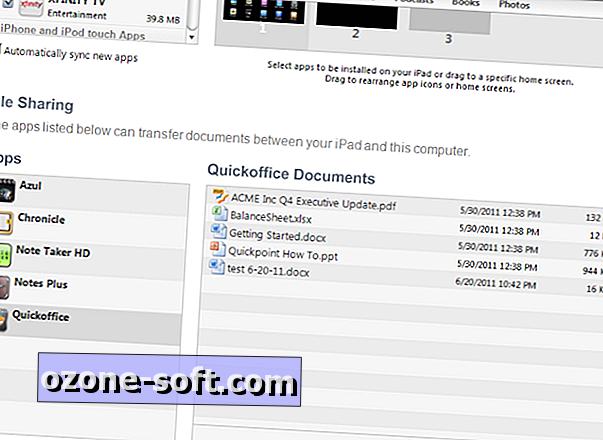
От този прозорец можете да изтривате файлове от или да добавяте файлове в iPad приложенията или да запазвате файловете в папка на компютъра. Това е най-бързият начин, по който познавам, за добавяне и прехвърляне на партиди от файлове в и от приложения за iPad в една единствена стъпка.







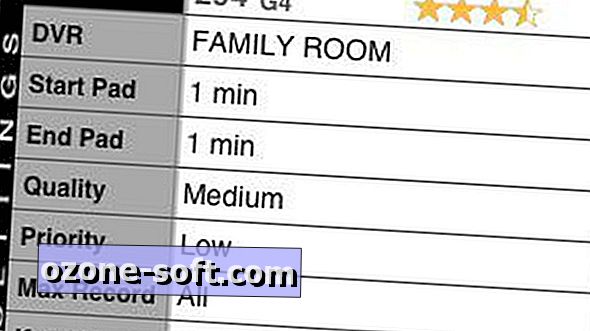





Оставете Коментар